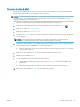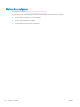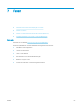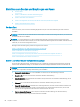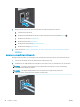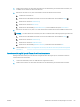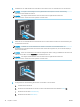HP Color LaserJet Pro MFP M277 User Guide
Scannen in eine E-Mail
Verwenden Sie das Bedienfeld des Geräts, um eine Datei direkt in eine E-Mail zu scannen. Die gescannte Datei
wird dann als E-Mail-Anhang an die angegebene Adresse gesendet.
HINWEIS: Um diese Funktion zu nutzen, muss das Gerät mit einem Netzwerk verbunden sein, und die Funktion
„In E-Mail scannen“ muss mithilfe des Einrichtungsassistenten zum Scannen in E-Mail (Windows) oder des
integrierten HP Webservers konguriert sein.
1. Legen Sie das Dokument auf das Scannerglas gemäß den Indikatoren auf dem Gerät.
2. Berühren Sie im Bedienfeld des Geräts auf dem Home-Bildschirm die Schaltäche Scannen .
3. Berühren Sie die Option Scannen in E-Mail.
4. Berühren Sie die Option Senden einer E-Mail.
5. Wählen Sie die Absender-Adresse aus, die Sie verwenden möchten. Dies ist auch als „Prol für ausgehende
E-Mails“ bekannt.
HINWEIS: Falls die PIN-Funktion eingerichtet wurde, geben Sie die PIN ein, und berühren Sie die
Schaltäche OK. Allerdings ist keine PIN für die Nutzung dieser Funktion erforderlich.
6. Berühren Sie die Schaltäche An, und wählen Sie die Adresse oder Gruppe aus, an die Sie die Datei senden
möchten. Berühren Sie die Schaltäche Fertig, wenn Sie fertig sind.
● Wenn Sie die Nachricht an eine andere Adresse senden möchten, berühren Sie erneut Neu, und geben
Sie die E-Mail-Adresse ein.
7. Berühren Sie die Schaltäche Betre, falls Sie eine Betrezeile hinzufügen möchten.
8. Wählen Sie die Schaltäche Weiter.
9. Auf dem Bedienfeld werden die Scaneinstellungen angezeigt.
● Zum Ändern der Einstellungen berühren Sie die Taste Einstellungen und ändern anschließend die
Einstellungen.
● Wenn Sie keine Änderungen vornehmen möchten, fahren Sie mit dem nächsten Schritt fort.
10. Berühren Sie die Schaltäche Scannen, um den Scanauftrag zu starten.
DEWW Scannen in eine E-Mail 63